Hapus file di folder System32 di PC Anda
- Menghapus file .sys dapat menyebabkan kesalahan fatal seperti Layar Biru Kematian(BSOD).
- Jika ada beberapa contoh file cimfs.sys, kemungkinan itu adalah virus, jangan ragu untuk menghapusnya.
- Anda dapat menghentikan operasi cimfs.sys dari Task Manager jika Anda tidak dapat menghapus file tersebut.
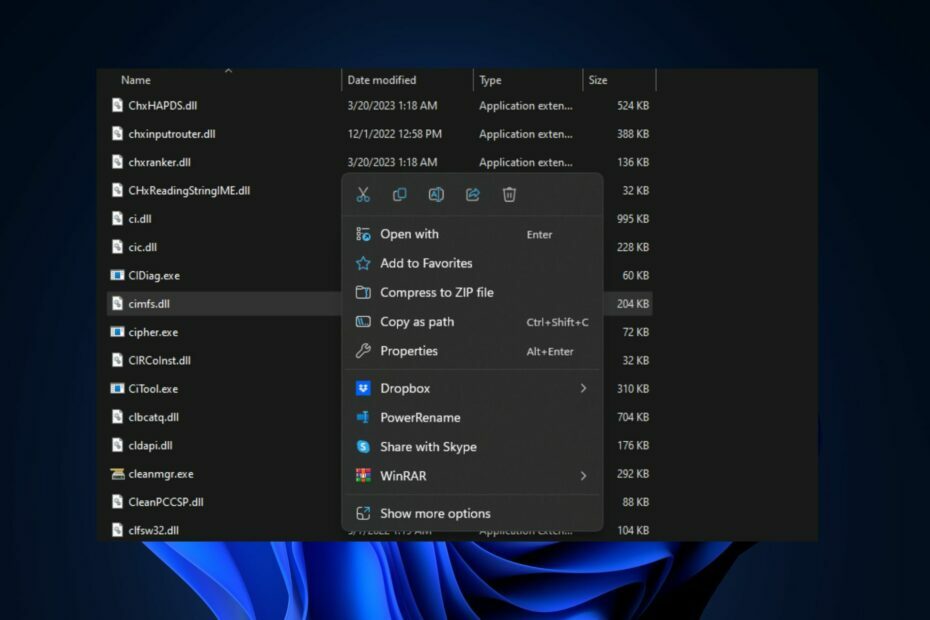
XINSTALL DENGAN MENGKLIK FILE DOWNLOAD
- Unduh dan Instal Benteng di PC Anda.
- Luncurkan alat dan Mulai memindai
- Klik kanan Memperbaiki, dan perbaiki dalam beberapa menit.
- 0 pembaca telah mengunduh Fortect sejauh bulan ini
cimfs.sys adalah komponen penting Windows yang sah yang memfasilitasi operasi penting di OS. Namun, file tersebut biasanya menjadi sasaran pembuat malware yang menyamarkan kode berbahaya sebagai file .sys.
Jika Anda sudah memverifikasi integritas file dan Anda masih ingin menghapusnya, bertahanlah; artikel ini secara singkat membahas file cimfs.sys, dan memberi Anda cara terbaik untuk menghapus file tersebut dari PC Anda.
- Apa itu cimfs.sys?
- Haruskah saya menghapus cimfs.sys?
- Bagaimana saya bisa menghapus cimfs.sys?
- 1. Hapus File dari File Explorer
- 2. Nonaktifkan File dari Task Manager
Apa itu cimfs.sys?
File cimfs.sys adalah file Windows penting yang dikembangkan oleh Microsoft. File tersebut umumnya terkait dengan OS Microsoft Windows dan biasanya ditemukan di folder System32.
Beberapa aplikasi Windows menggunakan file tersebut; setelah aplikasi membutuhkan layanan file, itu secara otomatis dimuat ke dalam memori dan berjalan di latar belakang.
Haruskah saya menghapus cimfs.sys?
File .sys sebagian besar adalah file Windows penting yang memfasilitasi beberapa operasi pada PC Anda. Ada beberapa varian file .sys yang bertanggung jawab untuk tugas terpisah.
Menghapus file seperti itu tidak disarankan dalam banyak kasus, terutama jika Anda tidak terlalu paham teknologi; menghapus file .sys bisa berakibat fatal dan menyebabkan hilangnya data.
Namun, dalam kasus yang jarang terjadi, rootkit dan malware mungkin muncul sebagai file .sys. Dalam kasus seperti itu, Anda harus menghapus file dari PC Anda untuk mencegahnya merusak OS Anda.
Bagaimana saya bisa menghapus cimfs.sys?
Jika Anda ingin menghapus file cimfs.sys, berikut beberapa cara untuk melakukannya:
1. Hapus File dari File Explorer
- tekan Windows kunci + e membuka File Explorer.
- Di jendela Explorer, navigasikan ke jalur berikut dan temukan file cifms.sys:
C:\Windows\System32 - Klik kanan pada file dan tekan Menghapus tombol pada keyboard Anda.
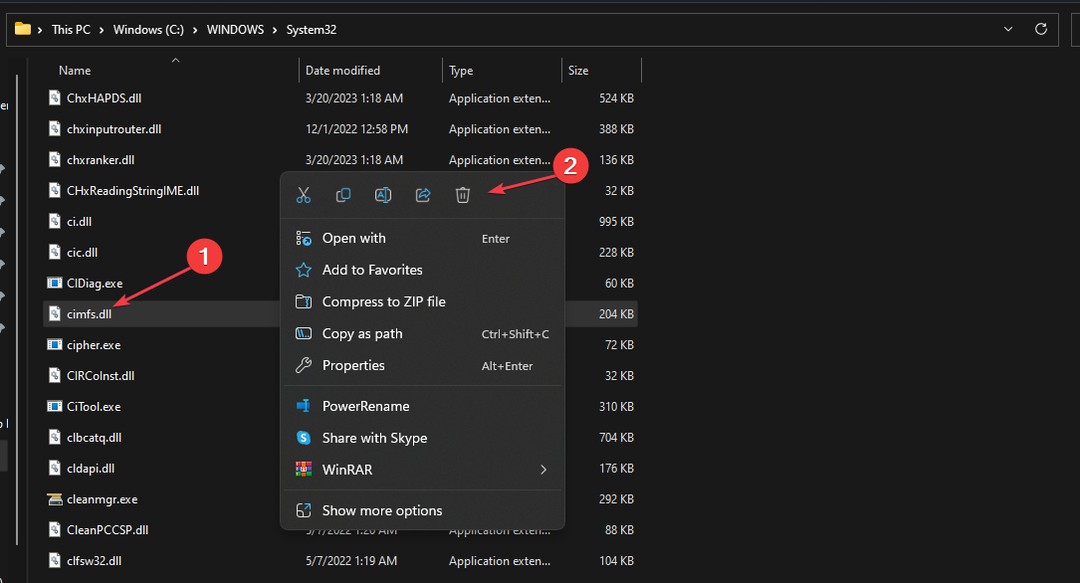
- Tutup File Explorer dan mulai ulang PC Anda.
Jika Anda ingin menghapus file, tempat pertama yang harus dilihat adalah File Explorer; File .sys biasanya disimpan di folder Sistem32, cukup arahkan ke folder dan hapus file dari PC Anda.
- 0x800704f1 Kesalahan Pembaruan Windows: Cara Memperbaikinya
- Recycle Bin Berwarna Abu-Abu? Cara Cepat Memperbaikinya
- Gpscript.exe: Apa Artinya & Cara Menghapusnya
- 800b0109 Kesalahan Pembaruan Windows: 3 Cara untuk Memperbaikinya
- Kesalahan 0x8004def7: Cara Memperbaiki Masalah Masuk OneDrive ini
2. Nonaktifkan File dari Task Manager
- Klik kanan pada Anda Menu mulai dan pilih Pengelola tugas.

- Di jendela Task Manager, arahkan ke Detail tab. Temukan cimfs.sys tugas.
- Jika beberapa contoh dari proses sedang berjalan, salah satunya proses kemungkinan malware.
- Klik kanan pada cimfs.sys, dan pilih Tugas akhir.
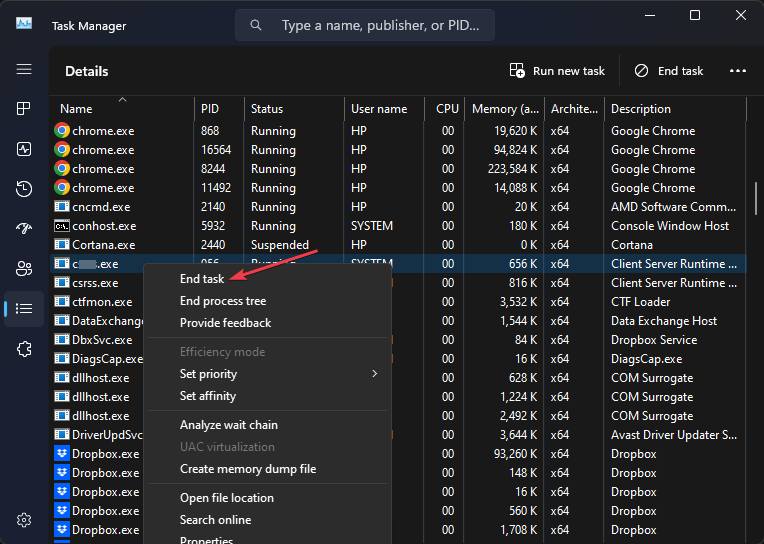
- Ulangi langkah-langkah tersebut sampai Anda mengakhiri semua proses cimfs.sys dan tutup Task Manager.
Jika kamu tidak dapat menghapus file dari PC Anda karena alasan seperti hak admin, Anda dapat mencegah layanan berjalan dengan mematikan tugas di Pengelola Tugas. Ini untuk sementara akan mencegah Proses beroperasi.
File penting Windows dirancang untuk memfasilitasi pengoperasian PC sehari-hari; jika file tersebut hilang, dapat menyebabkan kesalahan fatal. Namun, dalam beberapa kasus, Anda harus menghapus file dari PC Anda.
Jika Anda mengikuti panduan kami sepenuhnya, menghapus file cimfs.sys seharusnya tidak menjadi masalah.
Masih mengalami masalah?
SPONSOR
Jika saran di atas tidak menyelesaikan masalah Anda, komputer Anda mungkin mengalami masalah Windows yang lebih parah. Kami menyarankan memilih solusi all-in-one seperti Benteng untuk memperbaiki masalah secara efisien. Setelah instalasi, cukup klik Lihat & Perbaiki tombol lalu tekan Mulai Perbaikan.


